
Les photos n'ont pas été transférées sur le nouvel iPhone ? Résolvez-le avec des solutions simples

Passer à un nouvel iPhone est toujours excitant, mais cela peut être frustrant lorsque vos photos ne sont pas transférées comme prévu. Que vous utilisiez iCloud, iTunes ou une autre méthode, il existe plusieurs raisons pour lesquelles vos photos peuvent ne pas apparaître sur votre nouvel appareil. Dans cet article, nous explorerons pourquoi vos photos n'ont pas été transférées sur votre nouvel iPhone et vous proposerons des étapes simples pour résoudre le problème. De plus, nous présenterons un moyen simple de transférer toutes vos photos sans aucun problème.
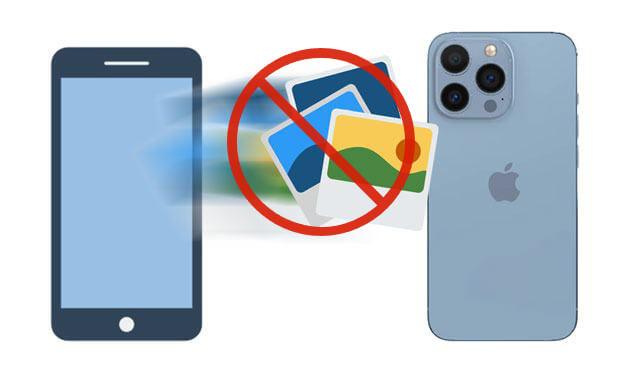
Toutes mes photos n'ont pas été transférées sur mon nouvel iPhone ; qu'est-ce qui a causé cela ? Il y a plusieurs raisons à cela :
Vous devez choisir le bon compte iCloud pour que les photos soient transférées avec succès. Un mauvais compte entraînera des problèmes tels que le transfert de vos photos vers le nouvel iPhone.
Si vous avez décidé desauvegarder vos photos sur un PC au lieu d'iCloud, les transférer sur un nouvel iPhone n'est pas facile. Si vos photos ne sont pas sauvegardées sur iCloud, vous aurez peut-être du mal à transférer les mêmes photos sur votre iPhone.
Si votre nouvel iPhone dispose de moins de mémoire, le téléchargement de photos peut échouer. Même si vous avez sauvegardé vos photos sur iCloud et que le nombre de vos photos n'est pas très élevé, il est quand même indispensable de vérifier au préalable la mémoire de votre iPhone. S'il ne dispose pas de suffisamment d'espace, vous devez supprimer certains fichiers.
Si vous transférez vos photos via Internet, vous avez besoin d'une connexion stable à votre réseau. Si votre connexion Internet est lente ou ne fonctionne pas, vous aurez peut-être du mal à transférer des photos vers un nouvel iPhone.
Maintenant que vous savez pourquoi les photos n'ont pas été transférées sur le nouvel iPhone, vous devez connaître la solution au problème. Voici quelques solutions qui vous aideront à résoudre ce problème.
La première chose à faire est de vous assurer de vous connecter au même compte iCloud que celui que vous avez utilisé sur votre nouvel iPhone. Généralement, les utilisateurs peuvent être connectés simultanément à plusieurs comptes iCloud. Il est préférable de vous déconnecter de tous les comptes iCloud et de vous connecter au compte que vous avez utilisé sur votre nouvel iPhone. Pour ce faire :
Étape 1. Accédez à l'application Paramètres et ouvrez-la
Étape 2. Cliquez sur « votre nom » et vous verrez l'identifiant Apple, assurez-vous que le compte est correct.

Étape 3. Si ce n'est pas le cas, déconnectez-vous et reconnectez-vous avec le bon compte.
Si vous rencontrez des problèmes de transfert avec votre iCloud, la chose importante à faire est de vérifier la connexion Internet. Toutes les photos ne sont pas transférées vers le nouvel iPhone 13/14/15/16 si votre connexion Internet est lente ou ne fonctionne pas. Vous devez réinitialiser votre connexion réseau . Parfois, la réinitialisation du réseau permet de résoudre le problème. Pour réinitialiser la connexion réseau :
Étape 1. Accédez à « Paramètres » > « Général » > « Réinitialiser les paramètres réseau ».

Étape 2. Après cela, reconnectez votre Wi-Fi.
Si les photos n'ont pas été transférées sur un nouvel iPhone après avoir utilisé le bon compte iCloud et vérifié la connexion réseau, il se peut que l'option iCloud Photos ne soit pas activée. Pour activer la fonctionnalité iCloud Photo :
Étape 1. Sélectionnez « Paramètres » sur votre écran d'accueil et cliquez sur « votre nom ».
Étape 2. Faites défiler jusqu'à Photos et cliquez dessus.
Étape 3. Activez ensuite l'option « Photos iCloud ».

Assurez-vous de disposer de suffisamment d'espace avant de commencer à télécharger quoi que ce soit. S'il ne dispose pas de suffisamment de mémoire, les photos ne pourront pas y être transférées. Pour vérifier l'espace de stockage sur votre iPhone :
Étape 1. Accédez à l'application Paramètres, cliquez sur votre identifiant Apple, puis appuyez sur « Gérer le stockage ».

Étape 2. Assurez-vous de disposer d'au moins 10 Go d'espace libre pour stocker vos photos. Vous pouvez supprimer certains éléments ou obtenir un modèle plus grand si vous avez besoin de plus de stockage.
Mes photos n'ont pas été transférées sur mon nouvel iPhone, que dois-je faire ? Si iCloud ne fonctionne pas, vous pouvez utiliser iTunes pour transférer des photos via une sauvegarde complète de l'appareil, y compris les photos. Suivez ces étapes :
Étape 1. Connectez votre ancien iPhone à votre ordinateur, ouvrez iTunes , choisissez votre appareil dans l'application, cliquez sur « Résumé » et cliquez sur « Sauvegarder maintenant » pour sauvegarder votre ancien iPhone.
Étape 2. Ensuite, connectez votre nouvel iPhone et restaurez-le à partir de la sauvegarde. Cette méthode garantit que toutes vos photos, ainsi que d’autres données, sont transférées.

Parfois, un simple redémarrage peut résoudre des problèmes logiciels qui pourraient empêcher le transfert. Appuyez et maintenez enfoncés le bouton « latéral » et le bouton « volume » (selon le modèle de votre iPhone) jusqu'à ce que le curseur de mise hors tension apparaisse. Faites glisser pour éteindre, attendez quelques secondes, puis appuyez à nouveau sur le bouton « latéral » et maintenez-le enfoncé pour rallumer votre iPhone.

Ainsi, tous les conseils et suggestions ci-dessus vous aideront à transférer toutes vos photos vers un nouvel iPhone, mais si le problème n'est pas résolu, vous pouvez penser à un logiciel tiers comme le logiciel Phone Transfer . Ce logiciel vous aidera à transférer toutes vos photos sur le nouvel iPhone en un seul clic.
De plus, il peut copier des contacts , de la musique et d'autres fichiers multimédias d'un appareil iOS vers votre nouvel iPhone. C’est simple et fonctionne comme par magie pour transférer toutes vos photos vers un nouvel iPhone 16/15. Il n'y a aucune perte de données lors du processus de transfert, vous obtiendrez donc toutes les photos sur votre appareil cible.
Voici un guide étape par étape pour transférer toutes les photos vers le nouvel iPhone 16/15 à l'aide du logiciel de transfert de photos :
01 Téléchargez et installez le logiciel sur un ordinateur. Ensuite, exécutez le programme et connectez votre nouvel iPhone et votre ancien appareil mobile avec des câbles USB à votre PC/ Mac .
02 Une fois que le programme a identifié avec succès vos appareils, veuillez vérifier que l'appareil source est visible sur l'interface. Si l'appareil affiché n'est pas celui que vous aviez l'intention d'utiliser comme source, veuillez cliquer sur le menu déroulant pour sélectionner l'ancien appareil correct dans la liste.

03 Cochez l'option « Photos » et appuyez sur le bouton « Exporter vers l'appareil » pour commencer à les transférer automatiquement.

Si vous rencontrez un problème avec les photos qui ne sont pas transférées sur le nouvel iPhone, vous avez désormais une solution. Ce sont les moyens les plus efficaces pour résoudre un tel problème. Vous pouvez également télécharger Phone Transfer pour remplacer iCloud afin de déplacer vos photos vers votre nouvel iPhone. Ce logiciel peut transférer des données sans altérer la qualité ni modifier les formats. Alors pourquoi ne pas l’essayer ?
Articles connexes :
Comment ne pas transférer de photos vers un nouvel iPhone (lors du déplacement d'autres données)
Vous ne parvenez pas à transférer des photos de l'iPhone vers le PC ? [Raisons et solutions]
Comment supprimer en masse des photos de l'iPhone ? Résolu de 6 manières utiles
Comment envoyer des photos haute résolution d'iPhone vers Android /iPhone

 Transfert de téléphone à téléphone
Transfert de téléphone à téléphone
 Les photos n'ont pas été transférées sur le nouvel iPhone ? Résolvez-le avec des solutions simples
Les photos n'ont pas été transférées sur le nouvel iPhone ? Résolvez-le avec des solutions simples





